Việc Android Box Không Tải được ứng Dụng có thể là do nhiều nguyên nhân, từ lỗi phần mềm đến xung đột phần cứng. Bài viết này sẽ giúp bạn xác định nguyên nhân và hướng dẫn cách khắc phục hiệu quả, giúp bạn trải nghiệm giải trí trên Android Box một cách mượt mà.
Tại Sao Android Box Không Tải Được Ứng Dụng?
Có rất nhiều lý do khiến Android Box của bạn gặp sự cố khi tải ứng dụng. Dưới đây là một số nguyên nhân phổ biến nhất:
- Kết nối Internet kém: Đây là nguyên nhân thường gặp nhất. Hãy kiểm tra lại kết nối Wifi hoặc mạng LAN của bạn.
- Bộ nhớ đầy: Nếu Android Box của bạn đã đầy bộ nhớ, bạn sẽ gặp khó khăn khi tải và cài đặt ứng dụng mới.
- Phiên bản Android không tương thích: Một số ứng dụng yêu cầu phiên bản Android cụ thể để hoạt động. Nếu Android Box của bạn sử dụng phiên bản cũ, bạn có thể gặp sự cố tương thích.
- Lỗi từ CH Play Store: Đôi khi, CH Play Store có thể gặp sự cố tạm thời khiến bạn không tải được ứng dụng.
- Nguồn ứng dụng không đáng tin cậy: Việc tải ứng dụng từ nguồn không đáng tin cậy có thể gây ra lỗi và xung đột phần mềm, khiến việc tải ứng dụng gặp trở ngại.
- Lỗi phần cứng: Trong một số trường hợp hiếm gặp, lỗi phần cứng trên Android Box cũng có thể là nguyên nhân khiến bạn không tải được ứng dụng.
Hướng Dẫn Khắc Phục Lỗi Android Box Không Tải Được Ứng Dụng
Dưới đây là một số cách khắc phục lỗi Android Box không tải được ứng dụng mà bạn có thể thử:
1. Kiểm tra kết nối Internet:
- Đảm bảo Android Box của bạn được kết nối Internet ổn định.
- Thử truy cập một trang web bất kỳ trên trình duyệt để kiểm tra kết nối.
- Khởi động lại router Wifi nếu cần thiết.
2. Giải phóng bộ nhớ:
- Gỡ cài đặt các ứng dụng không sử dụng để giải phóng dung lượng.
- Di chuyển dữ liệu ứng dụng sang thẻ nhớ ngoài nếu có thể.
3. Cập nhật phiên bản Android:
- Truy cập vào phần Cài đặt trên Android Box và kiểm tra bản cập nhật phần mềm mới nhất.
- Cập nhật lên phiên bản Android mới nhất để đảm bảo tương thích với các ứng dụng mới.
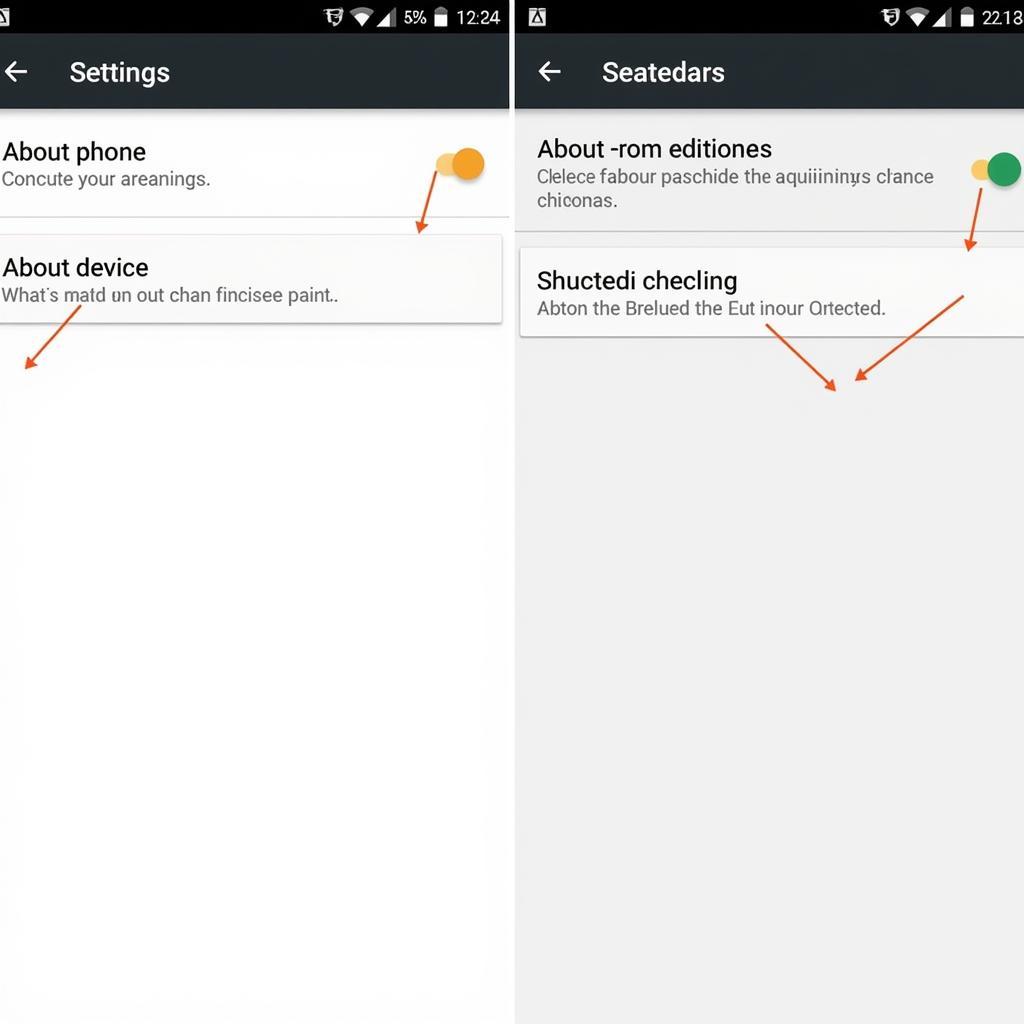 Kiểm tra phiên bản Android Box
Kiểm tra phiên bản Android Box
4. Xóa dữ liệu và bộ nhớ cache của CH Play Store:
- Vào phần Cài đặt -> Ứng dụng -> CH Play Store -> Xóa dữ liệu và Xóa bộ nhớ cache.
- Khởi động lại Android Box và thử tải lại ứng dụng.
5. Tải ứng dụng từ nguồn đáng tin cậy:
- Luôn tải ứng dụng từ CH Play Store hoặc các nguồn đáng tin cậy khác.
- Tránh tải ứng dụng từ các trang web không rõ nguồn gốc.
6. Khôi phục cài đặt gốc:
-
Lưu ý: Khôi phục cài đặt gốc sẽ xóa toàn bộ dữ liệu trên Android Box. Hãy sao lưu dữ liệu quan trọng trước khi thực hiện.
-
Vào phần Cài đặt -> Sao lưu và đặt lại -> Khôi phục cài đặt gốc.
7. Kiểm tra phần cứng:
- Nếu đã thử tất cả các cách trên mà vẫn không khắc phục được lỗi, có thể Android Box của bạn đã gặp sự cố phần cứng.
- Hãy liên hệ với nhà sản xuất hoặc trung tâm bảo hành để được hỗ trợ.
Một Số Câu Hỏi Thường Gặp:
1. Tại sao tôi không thể tải ứng dụng từ CH Play Store?
Có thể do kết nối Internet kém, bộ nhớ đầy, hoặc lỗi từ CH Play Store. Hãy thử các cách khắc phục đã đề cập ở trên.
2. Làm cách nào để cập nhật phiên bản Android cho Android Box?
Vào phần Cài đặt -> Giới thiệu về thiết bị -> Cập nhật phần mềm và làm theo hướng dẫn.
3. Khôi phục cài đặt gốc có xóa hết dữ liệu không?
Đúng, khôi phục cài đặt gốc sẽ xóa toàn bộ dữ liệu trên Android Box. Hãy sao lưu dữ liệu quan trọng trước khi thực hiện.
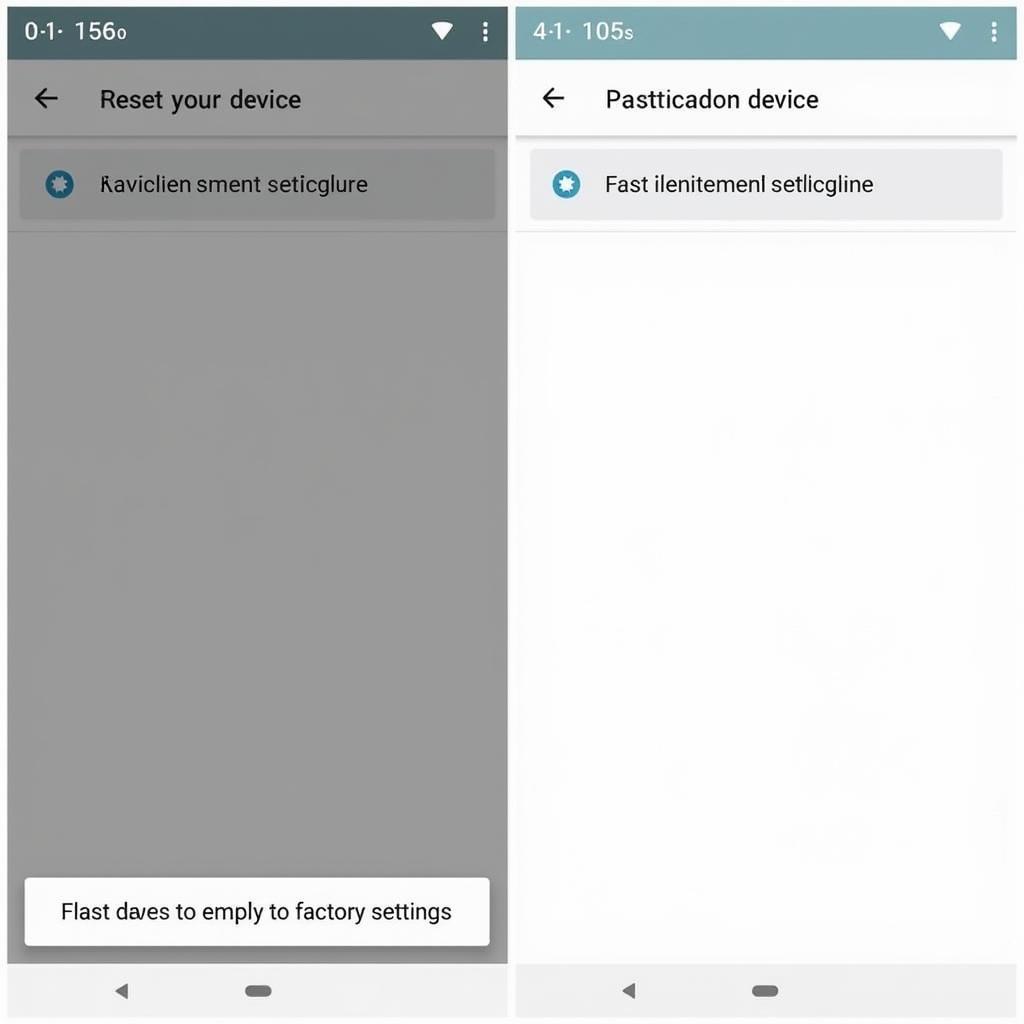 Khôi phục cài đặt gốc Android Box
Khôi phục cài đặt gốc Android Box
Bạn cần hỗ trợ thêm?
Nếu bạn cần hỗ trợ thêm về cách tải Minecraft 1.20.1, Blazblue, hoặc các ứng dụng khác trên Android Box, hãy liên hệ với chúng tôi:
- Số điện thoại: 0977602386
- Email: [email protected]
- Địa chỉ: XXW4+72M, Việt Hưng, Hạ Long, Quảng Ninh, Việt Nam
Chúng tôi có đội ngũ chăm sóc khách hàng 24/7 sẵn sàng hỗ trợ bạn!